Windows7系统更改声音方案图文教程
摘要:1开始-控制面板2控制面板-声音3单击“声音”选项卡4.在“声音方案”列表中,单击要使用的声...
1开始-控制面板
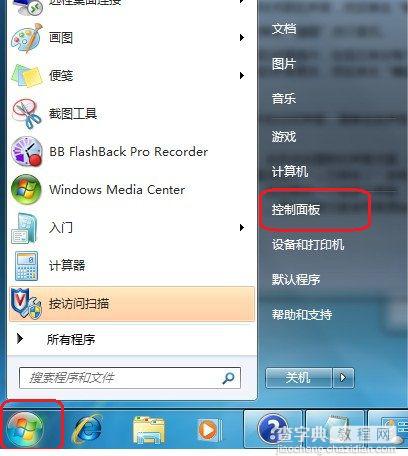
2控制面板-声音
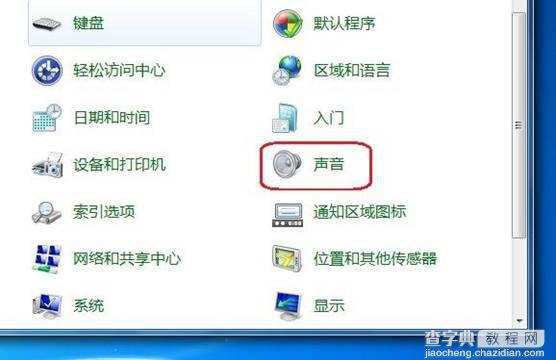
3单击“声音”选项卡
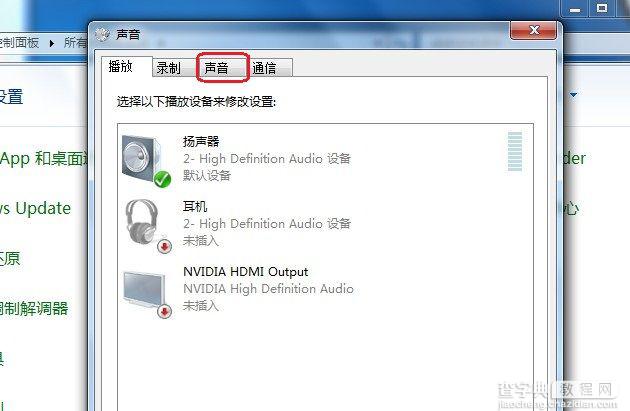
4.在“声音方案”列表中,单击要使用的声音方案,然后单击“确定”。
提示:若要感觉一下某个声音方案,请单击该方案。在“程序事件”列表中,单击不同的事件,然后单击“测试”倾听该方案中每个事件的发声方式
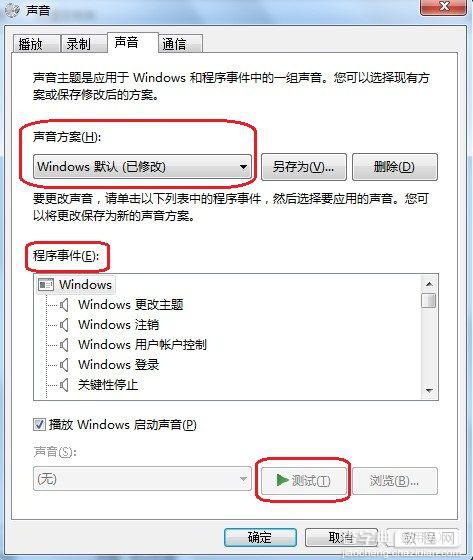
5. 在“声音”列表中,单击要与事件关联的声音,然后单击“确定”。
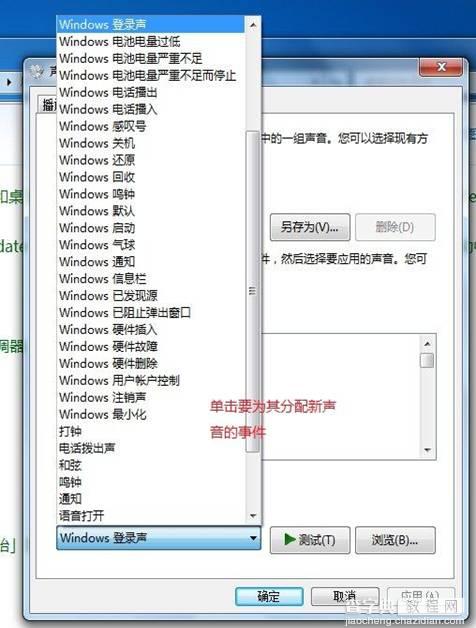
6.如果要使用的声音没有列出,则单击“浏览”进行查找
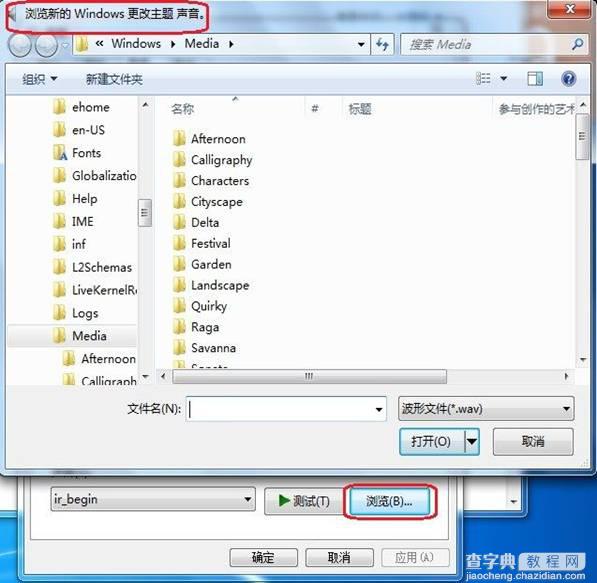
若要更改多个声音,请按照上面的步骤操作,但是在单击每个声音之后要单击“应用”,直到完成所需的所有更改,然后单击“确定”。
注意:
若要预览“程序事件”列表中的任何声音,请单击该声音,然后单击“测试”。
更改一个或多个事件声音时,会自动创建新的声音方案,并提供与当前方案相同的名称,但是添加了“(已修改)”字样。例如,如果当前方案是奏鸣曲,且您更改一个或多个声音,则新方案称为“奏鸣曲(已修改)”。原始声音方案使用其原始名称保留。
【Windows7系统更改声音方案图文教程】相关文章:
★ win10如何清空剪切板?Win10系统清空剪贴板图文教程
★ XP系统打开浏览器时提示找不到服务器或DNS错误的解决方法图文教程
★ win10系统开机需修复网络才能上网的原因及两种解决方法图文教程
★ windows7系统下给WORD2010设置打开密码的方法
